Har du lige købt dig selv eller modtaget et nyt par AirPods eller AirPods Pro? Velkommen til det ægte trådløse høretelefonliv. Opsætning af AirPods er ret ligetil, men her er, hvordan du tilpasser og får mest muligt ud af dine AirPods eller AirPods Pro.
Indholdsfortegnelse
Sådan parrer du dine AirPods eller AirPods Pro med iPhone og iPad
At parre dine nye hovedtelefoner er så simpelt som det bliver. Når du har pakket dine AirPods ud, skal du holde dem i nærheden af din ulåste iPhone og iPad og åbne etuiet.
Tryk derefter på og hold knappen “Setup” nede, som er på bagsiden af AirPods-etuiet. Om et par sekunder vil du se en forbindelsesprompt på din iPhone eller iPad.
Hvis prompten ikke vises automatisk, kan du prøve at holde den fysiske knap på bagsiden af etuiet nede i flere øjeblikke for at aktivere parringstilstand.
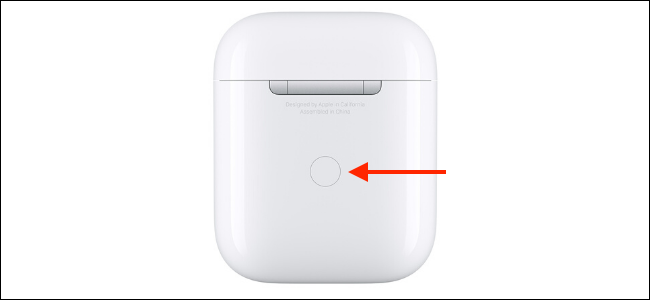
Dernæst skal du blot trykke på knappen “Forbind”.
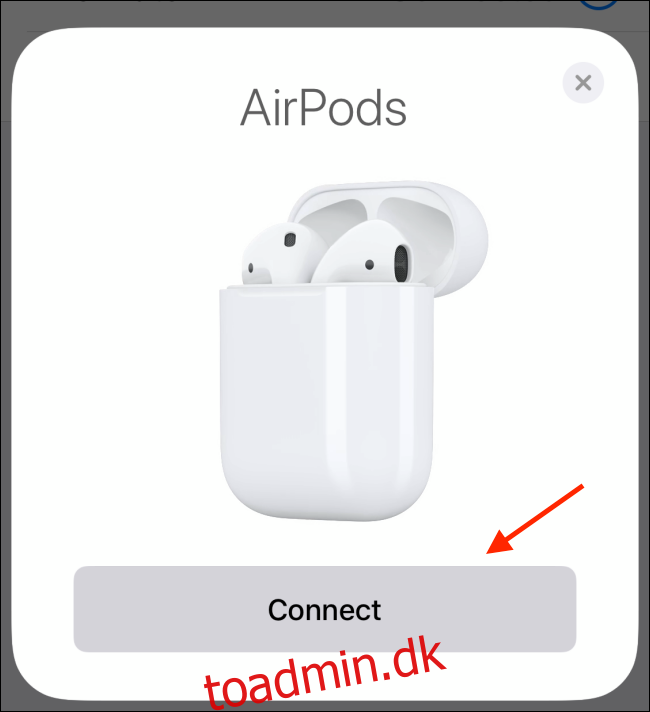
Hvis du bruger anden generation af AirPods eller AirPods Pro, vil du også modtage en prompt, der spørger, om du vil aktivere Hey Siri-funktionaliteten, eller om du vil have Siri til at læse beskeder op for dig.
Når du trykker på knappen “Udført”, bliver dine AirPods forbundet og parret. Du bør nu se oplysninger om batterilevetid i pop op-meddelelsen.
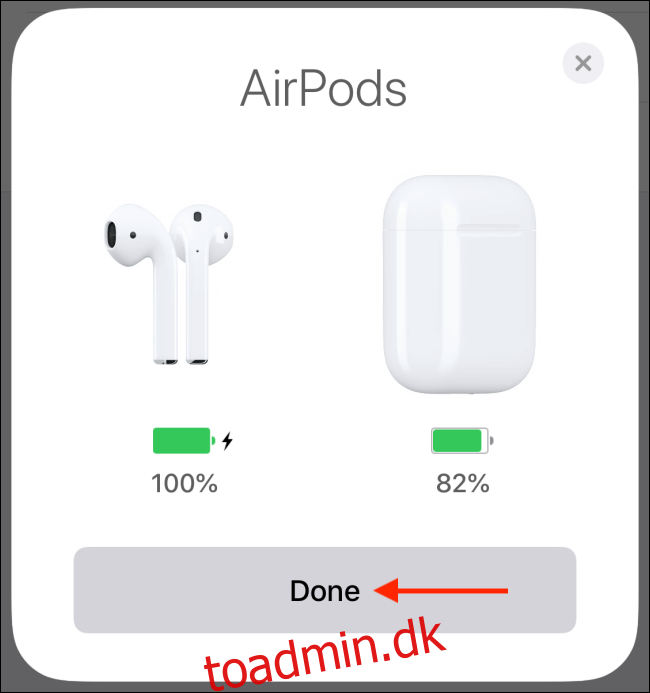
Hvis du er logget ind på iCloud, vil dine AirPods automatisk blive parret med alle dine Apple-enheder (inklusive iPhone, iPad, Mac og Apple Watch).
Sådan kender du dine AirPods eller AirPods Pro opladningsstatus

Når du åbner dit AirPods etui, vil du se et statuslys mellem de to AirPods. For AirPods Pro og AirPods trådløse opladningsetui er statuslyset på forsiden af etuiet. Tryk på sagen for at se status.
Dette lys fortæller dig grundlæggende, hvad der sker med dine AirPods eller AirPods Pro. Her er hvad alt repræsenterer:
Gult lys (med AirPods tilsluttet): AirPods oplades.
Gult lys (uden tilsluttede AirPods): Mindre end fuld opladning tilbage i AirPods etui.
Intet lys: Dine AirPods er løbet tør for batteri og skal oplades.
Blinkende hvidt lys: AirPods er klar til at forbinde.
Blinkende gult lys: Der er en parringsfejl, og AirPods skal muligvis nulstilles.
Sådan tilpasser du dine AirPods eller AirPods Pro
Når du har parret, forbundet og begyndt at bruge dine AirPods, er det tid til at tilpasse dem. På din iPhone eller iPad skal du gå til Indstillinger > Bluetooth og trykke på knappen “i” ved siden af dine AirPods.
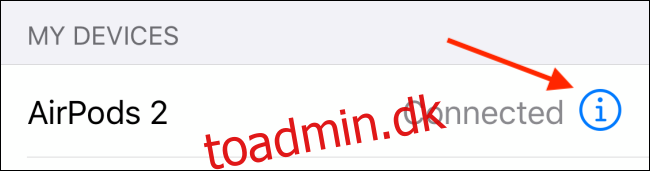
Her skal du først trykke på “Navn” for at omdøbe dine AirPods.
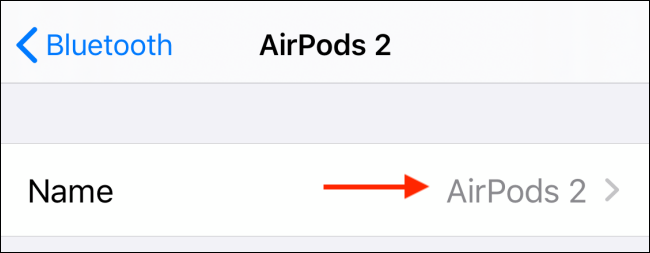
Indtast det nye navn, og tryk derefter på knappen “Udført” på tastaturet. Tryk på knappen “Tilbage” for at gå tilbage til AirPods-menuen.
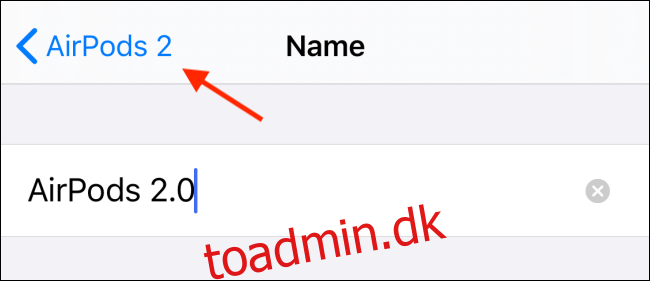
Lad os derefter tilpasse AirPods’ dobbelttryksbevægelse. Mens standardindstillingen viser Siri, kan du erstatte den med Afspil/Pause, Næste spor, forrige sporhandlinger eller deaktivere den helt.
Tryk på “Venstre” eller “Højre”, og vælg derefter en ny handling fra menuen.
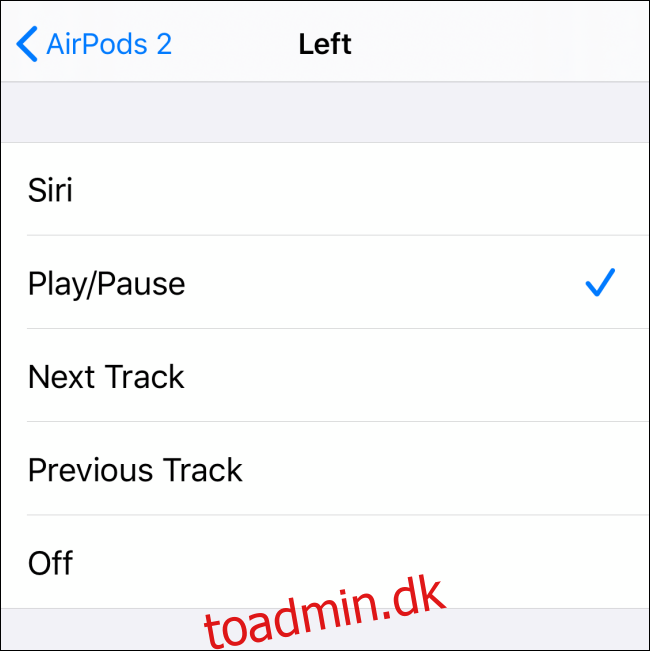
Hvis du bruger AirPods Pro, har du et andet sæt muligheder. AirPods Pro har ikke en øretryk-funktion. I stedet klemmer du stilken på AirPod’en for at påkalde en handling.
Under sektionen “Tryk og hold AirPods” skal du vælge “Venstre” eller “Højre” for at tilpasse den.
Herfra kan du vælge Støjreduktion, Transparenstilstand, eller du kan slå funktionen helt fra.
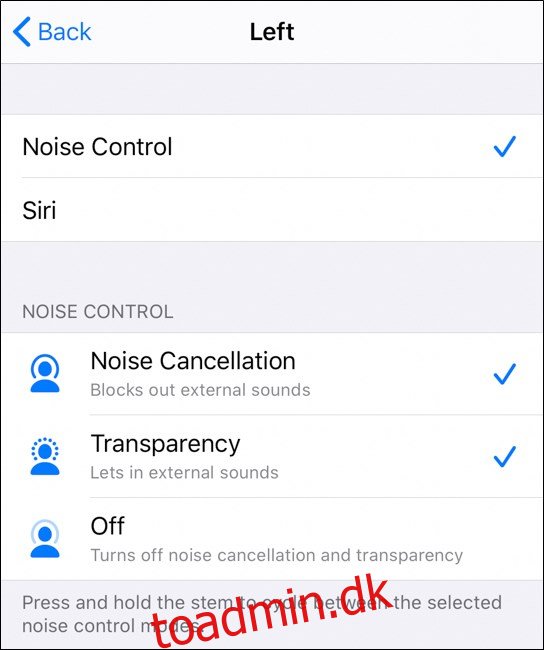
Hvis du ikke kan lide, at AirPods automatisk stopper afspilningen, når du fjerner dem fra dit øre, kan du deaktivere funktionen ved at trykke på knappen ved siden af ”Automatisk øredetektion.”
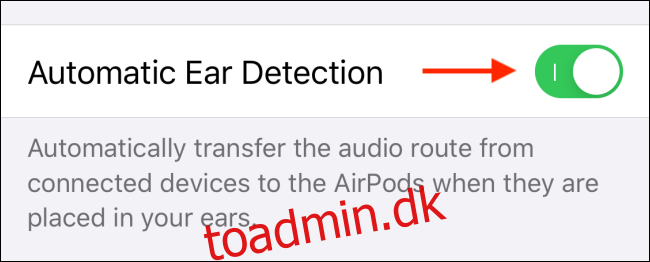
Sådan parrer du AirPods eller AirPods Pro med Mac
Hvis du allerede har parret dine AirPods eller AirPods Pro med din iPhone eller iPad, vil de også automatisk blive parret med din Mac (så længe du bruger din iCloud-konto på alle enheder).
For at oprette forbindelse til AirPods, der allerede er parret, skal du blot åbne Bluetooth-menuen, vælge dine AirPods og derefter klikke på “Forbind”.
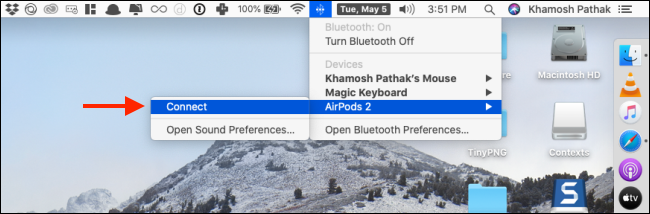
Du kan også parre AirPods direkte til din Mac. For at gøre dette skal du gå til Systemindstillinger > Bluetooth. Her skal du sikre dig, at Bluetooth er aktiveret, og tryk derefter på og hold knappen “Opsætning” på din AirPods-opladningsetui nede.
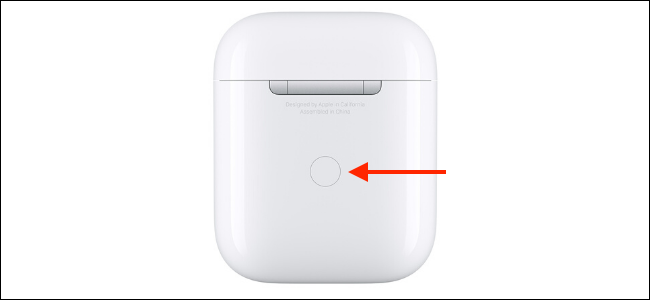
Efter et par sekunder vil du se dine AirPods på Enhedslisten. Her skal du blot klikke på knappen “Forbind”.
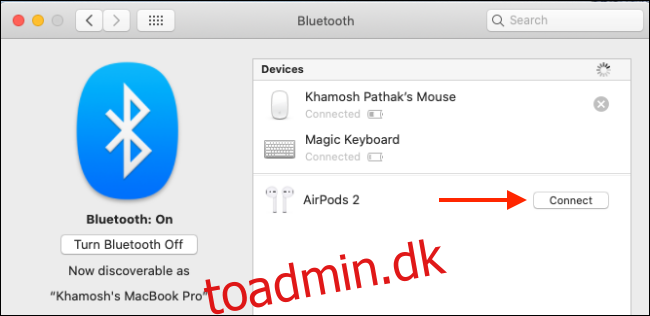
Du kan nu tilslutte eller frakoble dine AirPods fra Bluetooth-menuen.
Sådan bruger du AirPods eller AirPods Pro med Apple Watch
Hvis du har parret dine AirPods med din iPhone, vil de også blive parret med dit Apple Watch.
For at bruge AirPods eller AirPods Pro direkte med dit Apple Watch, skal du gå til wearables kontrolcenter, trykke på “AirPlay”-knappen og vælge dine AirPods.
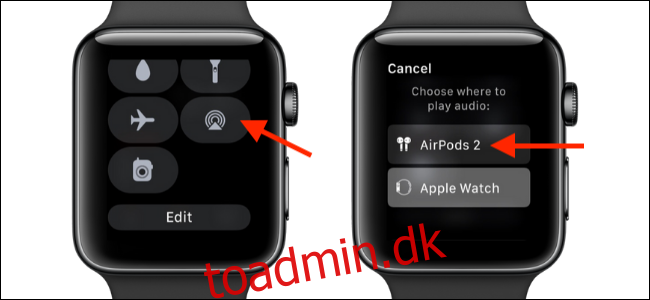
Du kan også omgå din iPhone og parre dine AirPods direkte med dit Apple Watch fra appen Indstillinger.
Sådan finder du mistede AirPods eller AirPods Pro
Apples Find My AirPods-værktøj er direkte integreret i den nye Find My-app på iPhone. Så længe du bruger Find My iPhone-funktionen, kan du også bruge den til at spore dine tabte AirPods (fra Find My-appen eller fra iCloud hjemmeside).
For at finde dine tabte AirPods eller AirPods Pro skal du åbne appen “Find My” og vælge dine AirPods.
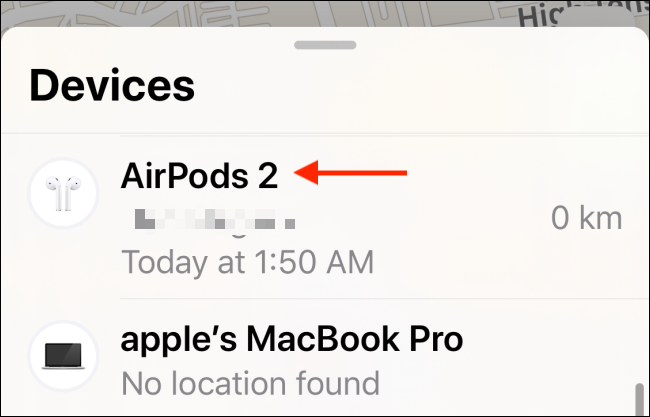
Herfra kan du se det sidste sted, hvor de var forbundet. Hvis du ser en grøn prik, betyder det, at dine AirPods er online. En grå prik betyder, at de er offline. Enten er de uden for rækkevidde, eller også er batteriet dødt.
Hvis du ser en grøn prik, kan du afspille en lyd for at se efter AirPods i nærheden. Hvis du kan se den sidste placering, skal du trykke på knappen “Rutevejledning” for at navigere til den.
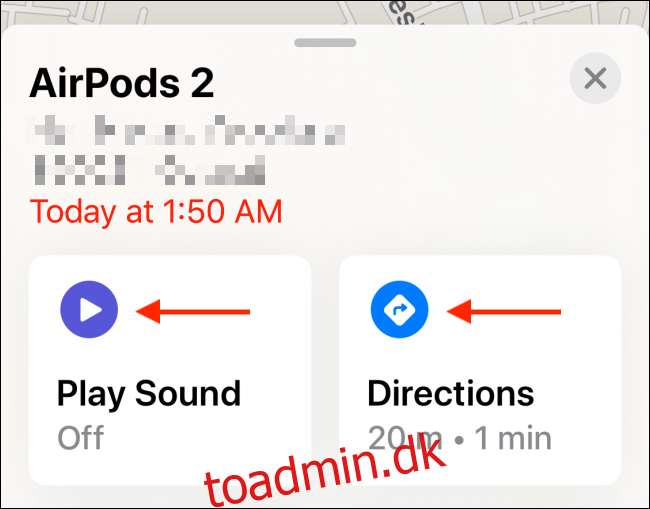
Sådan forbinder du manuelt til AirPods eller AirPods Pro på iPhone eller iPad
AirPods skal fungere magisk. Du sætter dem i øret, og de bliver automatisk parret med din iPhone eller iPad (alt efter hvad der er din senest brugte enhed).
Men nogle gange virker det bare ikke. I tider som disse, hvor dine AirPods eller AirPods Pro allerede er i dine ører, og etuiet er tilbage i lommen, kan du bruge kontrolcenteret.
Her skal du trykke på “AirPlay”-genvejen fra kontrollen Spiller nu.
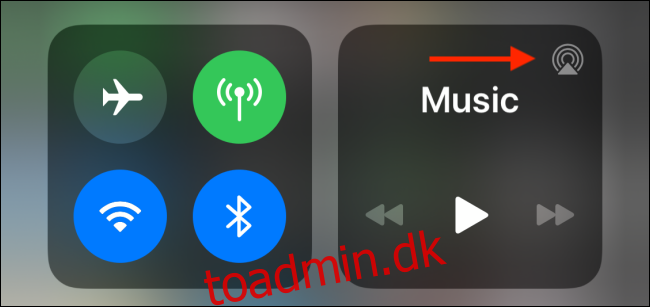
Herfra skal du vælge dine AirPods for at skifte til dem.
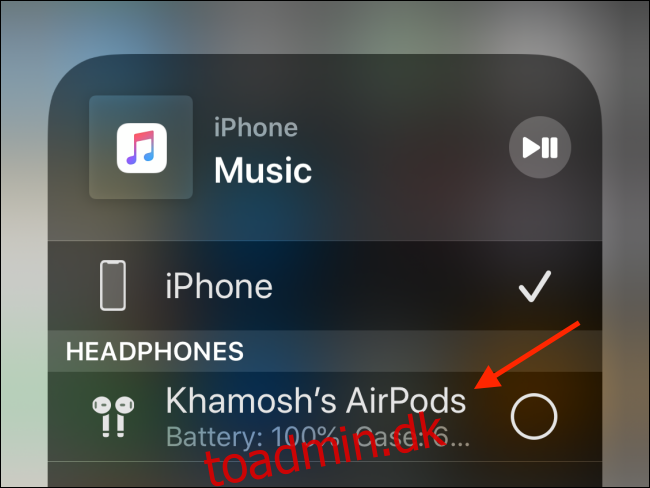
Du kan gøre dette fra AirPlay-menuen fra hvor som helst i operativsystemet, såsom fra låseskærmens widget eller Musik-appen.
Sådan tjekker du AirPods eller AirPods Pro batterilevetid
Du kan tjekke dine AirPods batterilevetid fra dine Apple-enheder på et par måder.
Den nemmeste måde er at bringe Siri op og spørge den virtuelle assistent noget i stil med “AirPods batteri?” og få det læst op for dig.
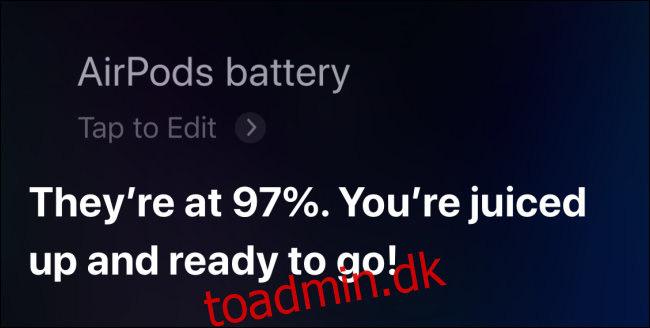
Du kan også tilføje Batterier-widgetten til Today View på iPhone eller iPad. Fra Today-visningen (swip indsæt hjemmeskærmen længst til venstre), rul til bunden af listen, og tryk derefter på knappen “Rediger”.

Derfra skal du trykke på knappen “+” ved siden af ”Batterier” for at aktivere widgetten.
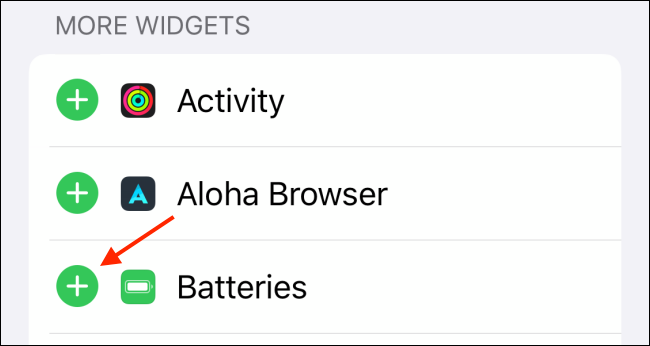
Omarranger widgets, hvis du vil, og tryk derefter på knappen “Udført”.
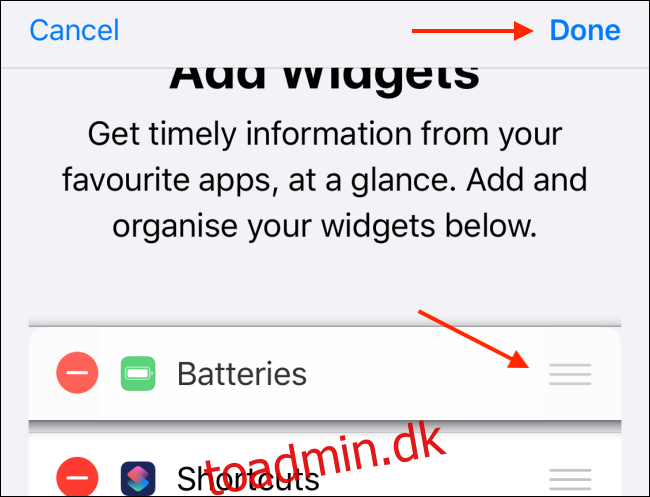
Nu vil du være i stand til at se batterilevetiden på dine AirPods, når de er forbundet til din iPhone eller iPad.
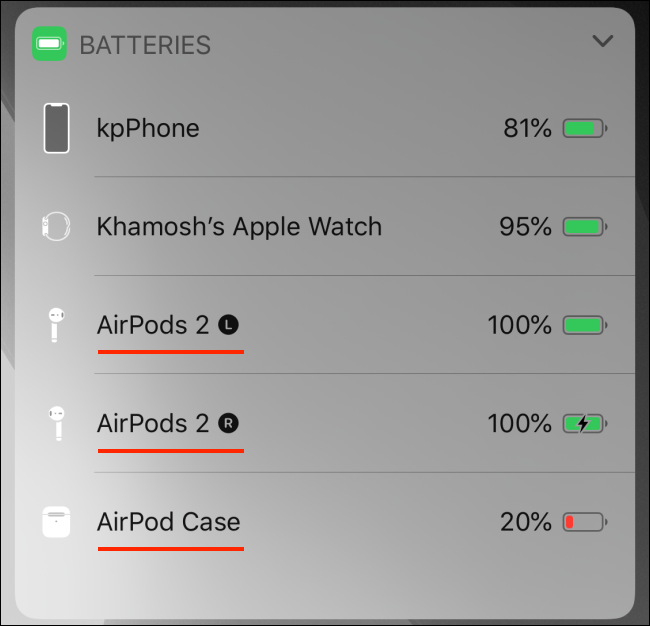
Sådan bruger du to AirPods eller AirPods Pro på én gang
Hvis du kører iOS 13 eller iPadOS 13 og nyere, kan du bruge to sæt AirPods eller AirPods Pro med din iPhone eller iPad på samme tid.
Der er to måder at gøre dette på. Den første metode er ret enkel. Alt du skal gøre er at parre det andet sæt AirPods til din iPhone eller iPad ved at følge den samme proces som forklaret tidligere.
Derfra vil du være i stand til at vælge det andet par AirPods fra AirPlay-menuen (findes i Kontrolcenter) for at starte afspilning for begge enheder.
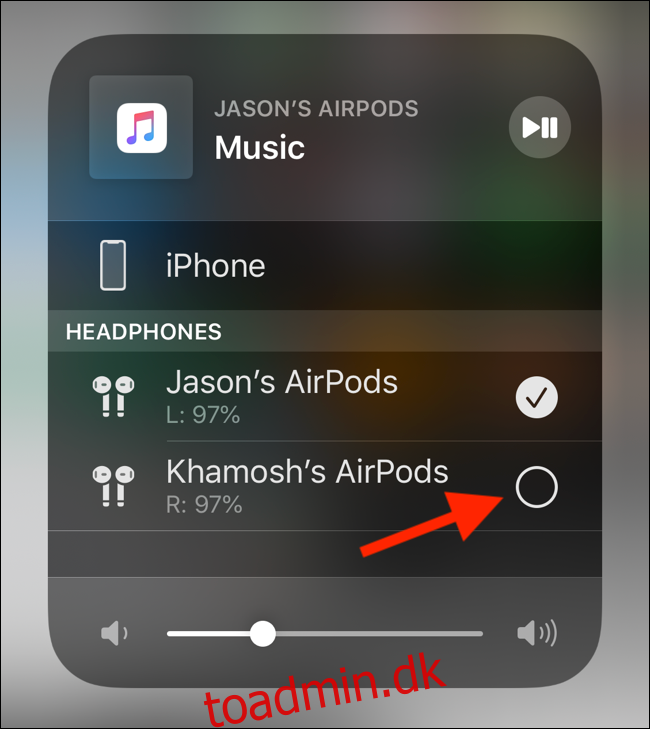
Den anden mulighed kræver ikke, at du parrer det andet sæt AirPods. Ved at bruge den nye lyddelingsfunktion i iOS 13.1 og iPadOS 13.1 kan du dele lyden med en vens AirPods via deres iPhone eller iPad.
For at gøre dette skal du gå til AirPlay-menuen fra kontrolcenteret (eller fra den medieapp, du bruger) og trykke på knappen “Del lyd”.
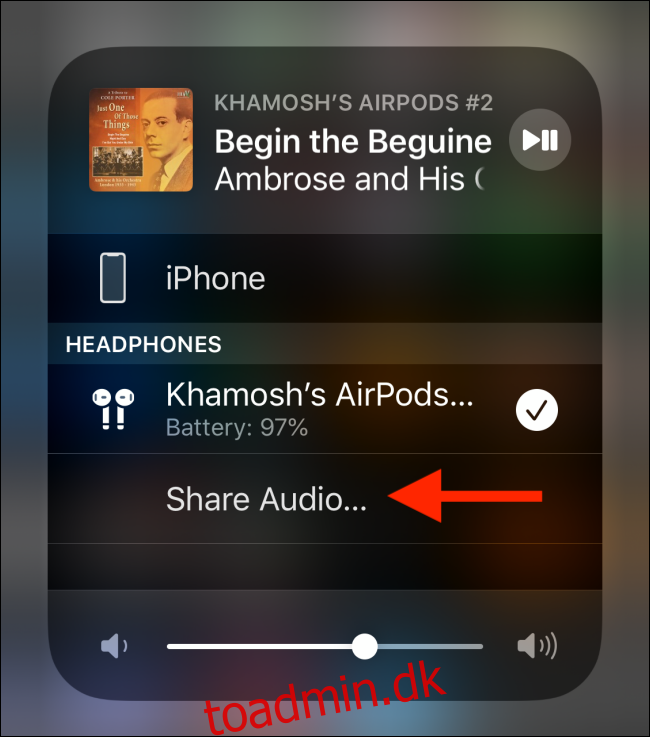
Bring nu den anden iPhone eller iPad i nærheden af din enhed (med AirPods forbundet til dem). Når du ser deres enhed, skal du trykke på knappen “Del lyd”.
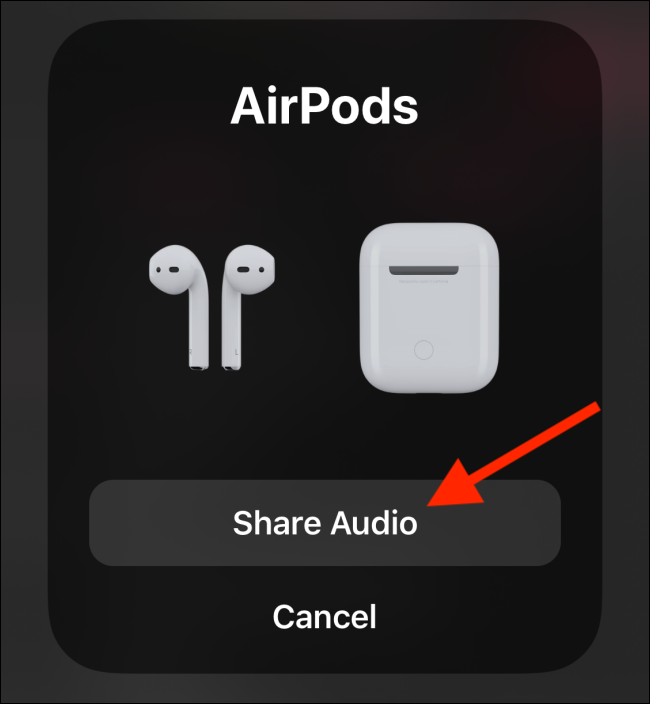
Når enheden er tilsluttet, skal du trykke på “fluebenet” ved siden af den for at begynde at afspille lyd på begge enheder.
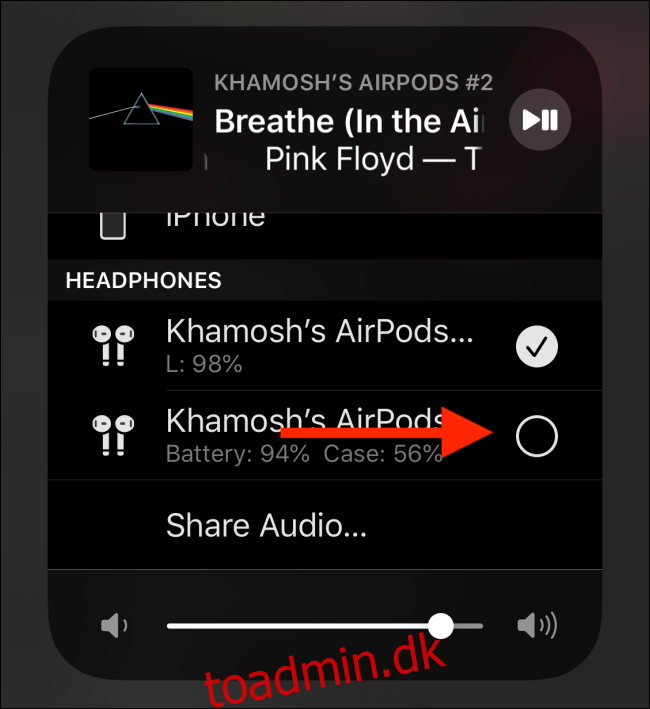
Sådan opdaterer du AirPods eller AirPods Pro-firmware
For at opdatere din AirPods-firmware skal du starte med først at forbinde dine AirPods til en strømkilde og derefter parre dem med din iPhone eller iPad. Så længe din enhed er i nærheden, vil den automatisk downloade og installere eventuelle firmwareopdateringer i baggrunden.
Desværre er der ingen grænseflade eller bekræftelse for denne proces. Hvad du kan gøre er at tjekke, om dine AirPods kører den nyeste firmware. Men for at gøre det skal du først tjekke online for den seneste firmwareversion.
Gå derefter til Indstillinger > Generelt > Om og vælg dine AirPods. Her skal du notere dig firmwareversionen for at se, om du har den seneste version installeret.
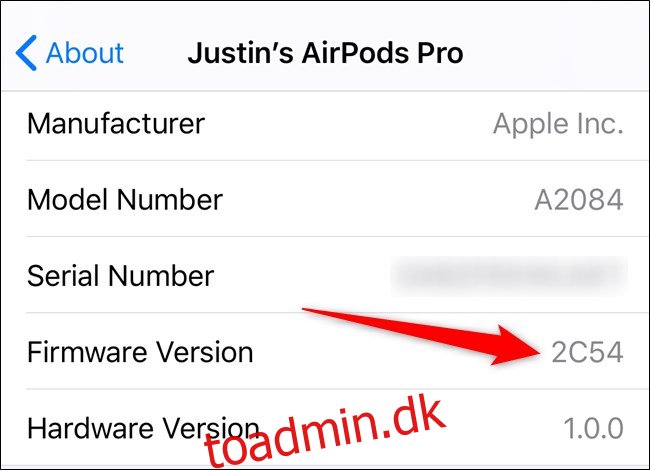
Når du begynder at bruge dine AirPods regelmæssigt, vil du bemærke, at de har tendens til at blive snavsede ret hurtigt. Sådan rengør du nemt dine icky AirPods.

